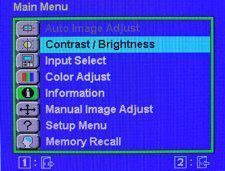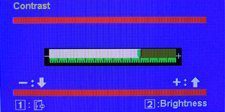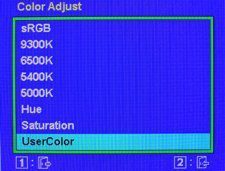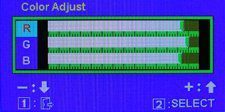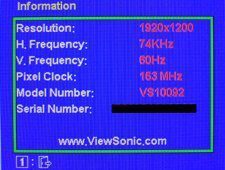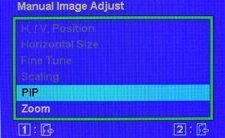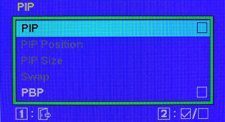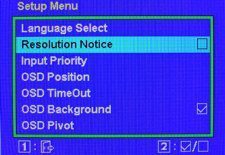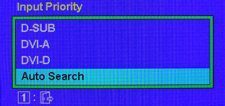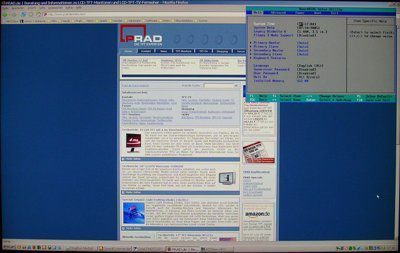Anschlüsse
Auf der Rückseite, in einer Aussparung, sind die Anschlüsse des ViewSonic VP231wb angeordnet. Die Anschlüsse sind gut erreichbar, besonders wenn man dazu den VP231wb in die Portraitstellung dreht.
Folgende Anschlüsse sind verfügbar: D-Sub (analog), DVI-I (analog und digital), 4fach USB-Hub und der Stromanschluss vom externen Netzteil. Auch an einen Netzschalter hat ViewSonic beim VP231wb gedacht. Der Netzschalter trennt aber nur das Display vom externen Netzteil, das Netzteil selbst bleibt dabei weiterhin am Stromnetz.
Der DVI-I Anschluss weist eine Besonderheit auf, denn dieser ist beim ViewSonic VP231wb HDCP (High Bandwidth Digital Content Protection) kompatibel.
OSD
Das OSD (On-Screen-Display) des ViewSonic VP231wb ist übersichtlich und gut strukturiert aufgebaut. Die Bedientasten des OSD haben einen gut spürbaren Druckpunkt, sind bei schlechten Lichtverhältnissen allerdings kaum bis gar nicht zu erkennen. Eine farbliche Absetzung der Symbole auf den Tasten z.B. in silbern, würde das Erkennen der Beschriftung deutlich verbessern.
Im Folgenden finden sie Bilder und Informationen zu den Funktionen des OSD:
Hauptmenü des OSD, von hier werden die Funktionen/Untermenüs angewählt. Menüpunkte mit grauer Schrift sind nicht aktiv und können somit auch nicht angewählt werden.
Unter Kontrast/Helligkeit können genau diese beiden Parameter eingestellt werden. Der Punkt Eingangssignalquelle kann bei Anschluss von zwei Computern zwischen dem analogen und dem digitalen Anschluss umgeschaltet werden. Die Eingangssignalquelle kann auch über die Bedientaste 2 direkt umgeschaltet werden.
Unter Farbeinstellungen können sRGB, Farbtemperatur (5000°, 5400°, 6500° und 9300°), Farbton und Farbsättigung eingestellt werden.
Bei Benutzerfarbeinstellungen ist für R (rot), G (grün) und B (blau) eine individuelle Anpassung möglich.
Unter Informationen lassen sich die Betriebsparameter, wie horizontale Frequenz, vertikale Frequenz, Videobandbreite (Pixeltakt), Model- und Seriennummer des ViewSonic VP231wb anzeigen.
Bei Manuelle Bildanpassung lassen sich beim analogen Anschluss des ViewSonic VP231wb mehre Bildparameter einstellen. Das Untermenü Scaling ist nur aktiv wenn eine andere als die native Auflösung von 1920 x 1200 angezeigt wird. Unter Scaling lässt sich dann das Interpolationsverhalten des VP231wb einstellen. Wählbar sind Vollbild, Seitengerecht oder 1:1 Darstellung.
Des Weiteren gelangt man von hier in die Untermenüs für die Bild-in-Bild/Splittscreen und die Zoomfunktion des VP231wb.
Unter Menüeinstellungen lassen sich die Menüsprache wählen, die Anmerkung zur Auflösung an-/abschalten, die Position des OSD und die OSD Einblendzeit einstellen.
Außerdem lässt sich die Signalpriorität einstellen, also welcher Eingang Vorrang hat, oder ob automatisch der Eingang gewählt wird (es wird hierbei der Eingang aktiviert, dessen Signalquelle als erstes ein Bildsignal liefert).
Zu guter letzt gibt es noch den Menüpunkt Zurücksetzen, mit dem die Einstellungen auf die Werkseinstellungen des VP231wb zurückgestellt werden.
Die Einstellbalken sind, wie auf den Bildern oben auch zu erkennen, mit einer Strichskala unterlegt. Damit lassen sich Einstellungen zwar weitestgehend nachvollziehen, eine prozentuale Anzeige von 1 bis 100 ist allerdings für den User besser zu lesen.
Das OSD kann insgesamt überzeugen und intuitiv bedient werden. Die bereits erwähnte schlechte Lesbarkeit der Tastenbeschriftung ist verschmerzbar, da das Gerät lediglich über 4 Tasten gesteuert wird und in der Regel sollte dies auch ohne Blick auf die Tasten möglich sein.
Bildqualität
Die Bildqualität des ViewSonic VP231wb ist dank seines S-IPS Panels als sehr gut einzustufen. Da S-IPS Panels volle 8 Bit pro RGB Farbe darstellen, werden Farbabstufungen und Graustufen sauber und ohne Streifen aufgelöst. Der Kontrastumfang ist mit gut zu werten. Über das OSD lassen sich Parameter wie Farbtemperatur, Helligkeit, Kontrast, Farbton, Farbsättigung und RGB nach individuellem Wunsch oder zum Abgleich anhand einer Vorlage einstellen.
Der Blickwinkel beträgt bei einem 10:1 Kontrastverhältnis horizontal/vertikal 176° und ist einem CRT Gerät ebenbürtig. Die Ausleuchtung beim Testgerät ist mit sehr gut zu werten.
Der ViewSonic VP231wb hat eine PiP (Bild-in-Bild) und PbP (Splitscreen) Funktion. Sind zwei Signalquellen angeschlossen, so kann eine der Quellen im Vollbild angezeigt werden und die zweite Signalquelle lässt sich als PiP auf dem VP231wb darstellen.
Bei PiP lässt sich die Größe und Position des eingeblendeten Fensters auf dem Screen verschieben. Des Weiteren kann man wählen welche der Signalquellen im eingeblendeten Fenster angezeigt wird.
Bei PbP (Picture-by-Picture) lässt sich wählen, welche der Signalquellen links und rechtes in den Fenstern dargestellt wird.